

需要了解嵌入式linux系统开发环境的搭建
嵌入式技术
描述
在嵌入式linux开发中,开发板的所有代码都是在基于PC的linux下交叉编译的,所以首先要准备一个linux环境。目前有两种方式实现,一是在实体点电脑上安装linux进行开发,但是有时候会需要windows环境进行操作,所以必须来回切换或者准备两台点电脑,第二种方式是在Windows上安装虚拟机,在虚拟机中运行linux系统,这样在一台电脑中可以实现windows和linux同时运行,使用起来比价方便,所以接下来我们就一起了解一下如何在虚拟机中安装Ubuntu。
首先是虚拟机的选择,这里使用VMWare Workstations Player,这个版本个人使用是免费的,没有版权问题。VMWare是Windows下的标准软件,一路默认安装就可以了,这里不再赘述了。安装完虚拟机后,接下来要选择Linux版本,通常情况下各类开发的开发环境都是就与Ubuntu的,这里以Ubuntu 16.04 x64版本为例。

我并没有使用Ubuntu官方的下载地址,而是使用清华的源,下载速度可以跑满我的200M宽带,速度飞快。
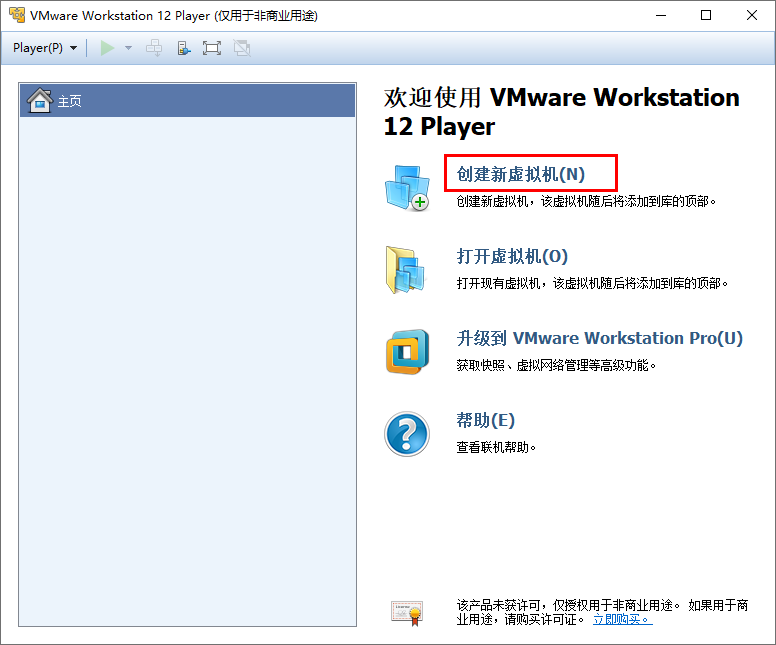
启动VMware后,选择创建虚拟机。
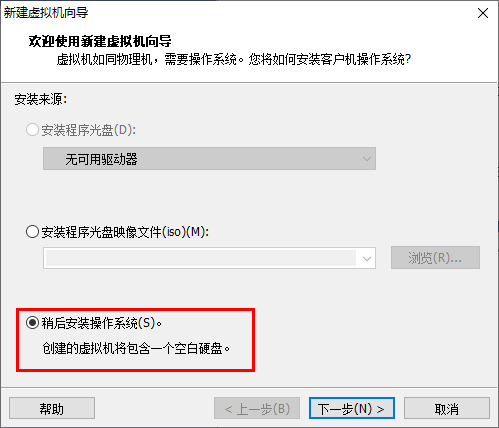
选择安装光盘时这里选择稍后创建操作系统。
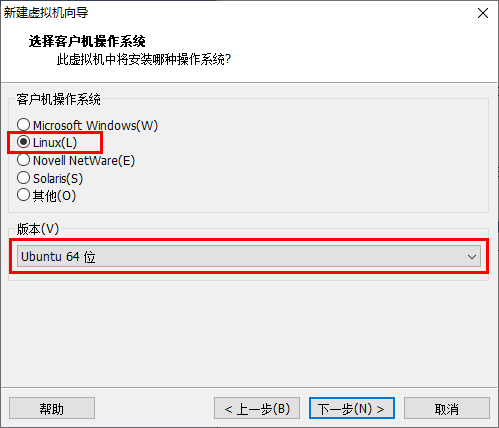
选择Linux操作系统,版本选择Ubuntu 64位即可。

虚拟机名称可以根据自己的需求自定义,这里直接使用Ubuntu 64位,保存位置自己新建一个文件及保存即可。
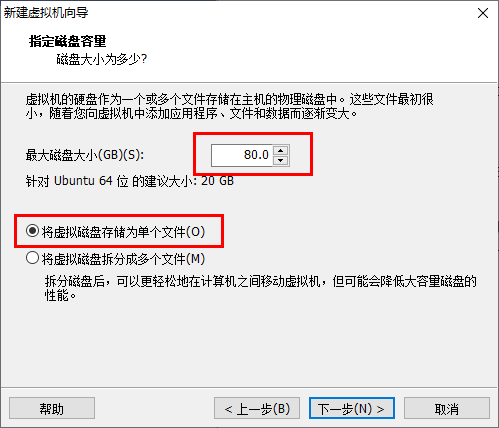
接下来指定磁盘容量,默认是20G对于之后编译系统来说可能有些小了,所以设置为80G。虚拟磁盘存储为单个文件能优化性能。
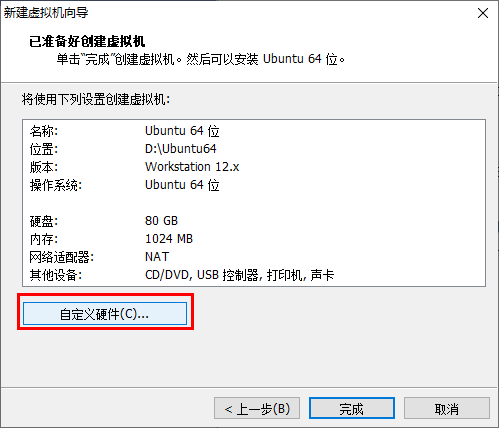
基本配置完成后,选择自定义硬件。

配置内存为4G,这个根据自己电脑物理内存大小综合考虑,设置太小的话编译系统可能受限。
处理器数量设置为2个即可,CD设置选择下载好的ISO文件即可。

所有设置完成后,创建虚拟机成功,此时播放虚拟机。
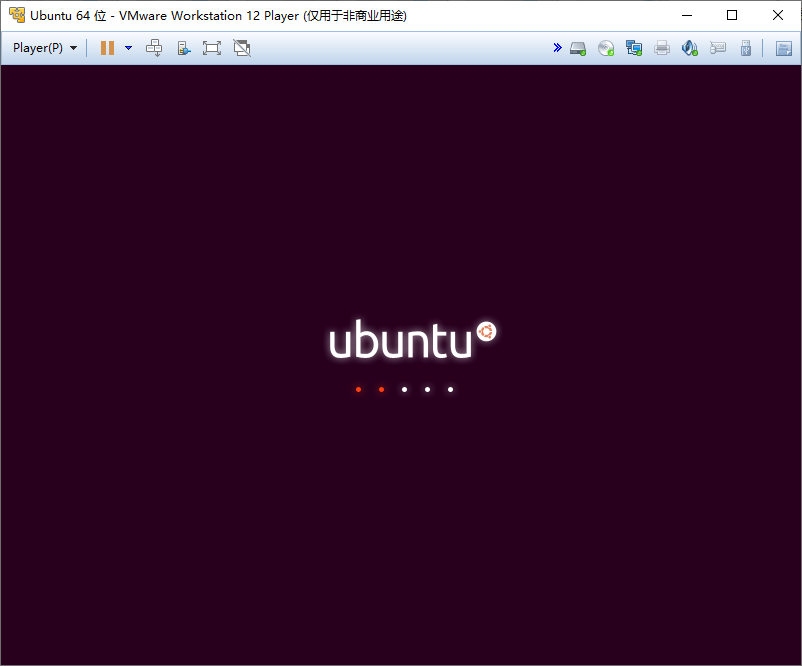
系统开始启动了,出现了ubuntu的图标。
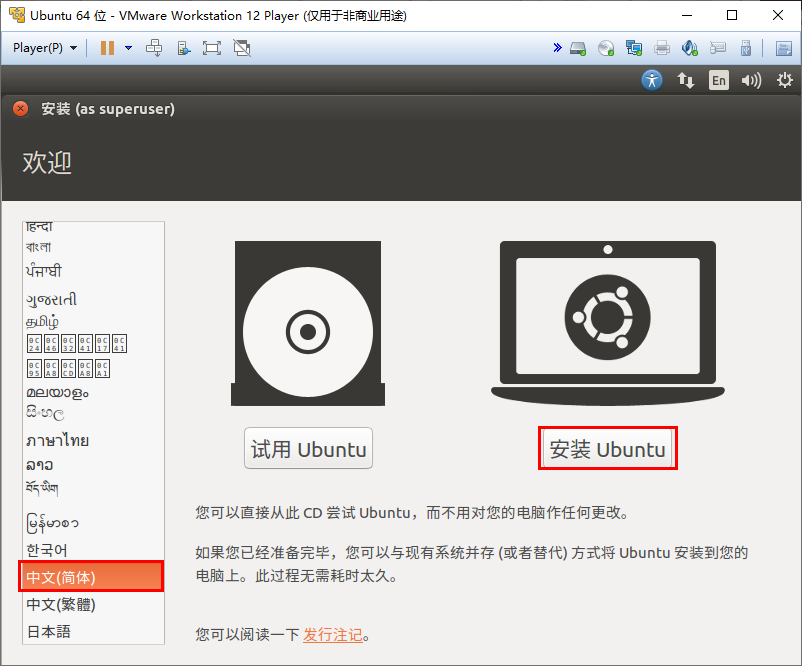
经过几秒钟的启动,进入欢迎界面,首先在左侧的列表中找到中文简体,选中后界面从英文改为的中文。电机安装Ubuntu。

准备安装系统了,这里刻个根据需要选择安装Ubuntu时更新,不过安装时间会增加,可以安装完成后在更新。
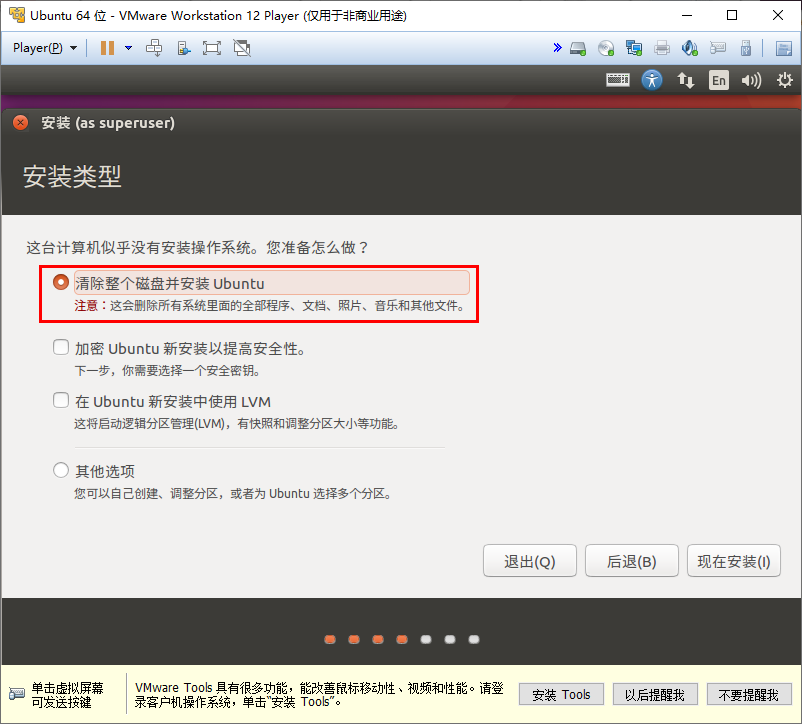
安装类型选择,由于是在虚拟机中,选择第一项清除整个磁盘并安装Ubuntu即可。

点击现在安装后会有提示,改动将写入磁盘,继续即可。

选择时区,中文的话默认上海即可。

选择键盘布局,默认汉语即可。
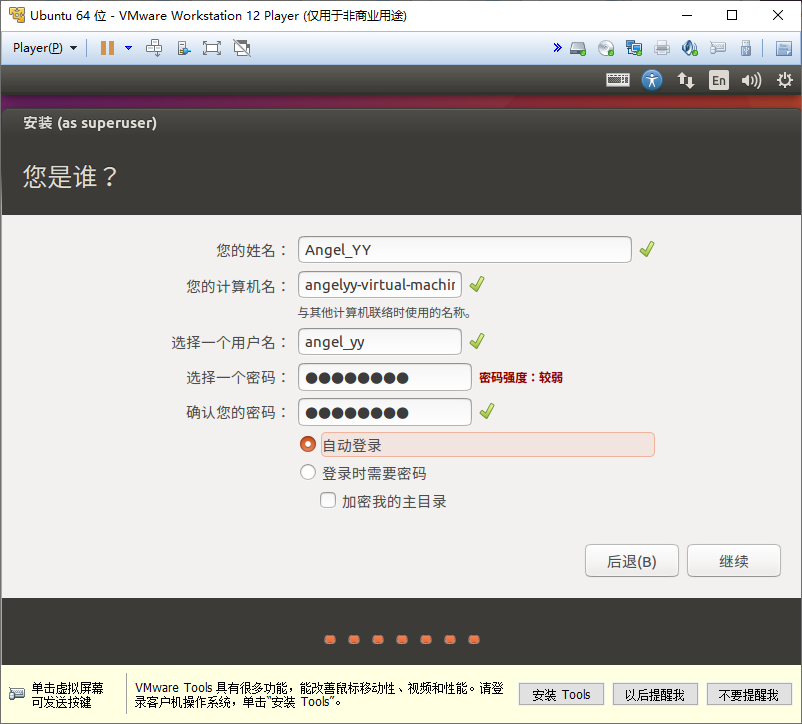
创建用户,根据需要创建用户名和计算机名,密码等等。
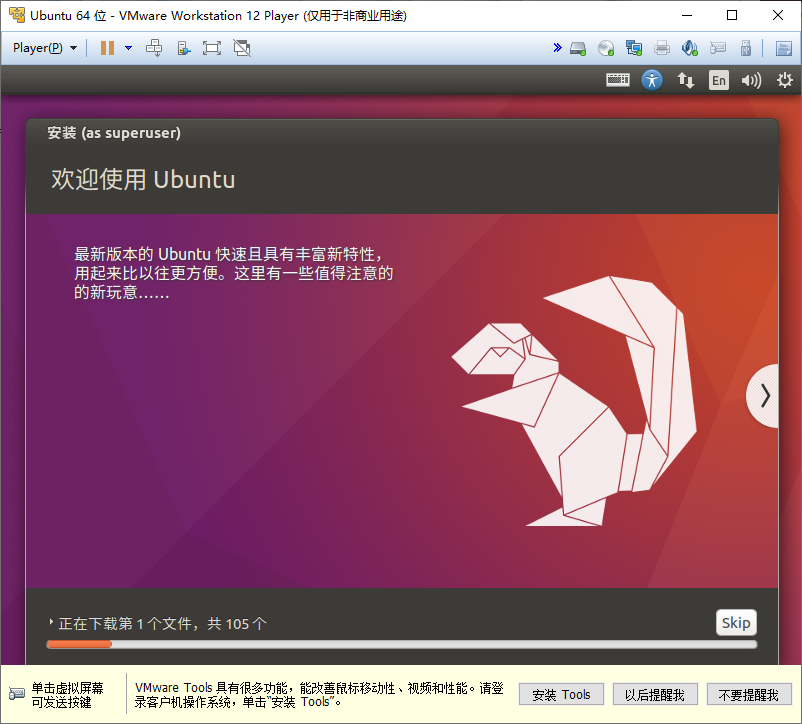
接下来就开始真正安装Ubuntu了。

根据电脑性能和虚拟机配置的不同,安装时长也会不同,我的电脑用了大概5分钟系统安装完成。
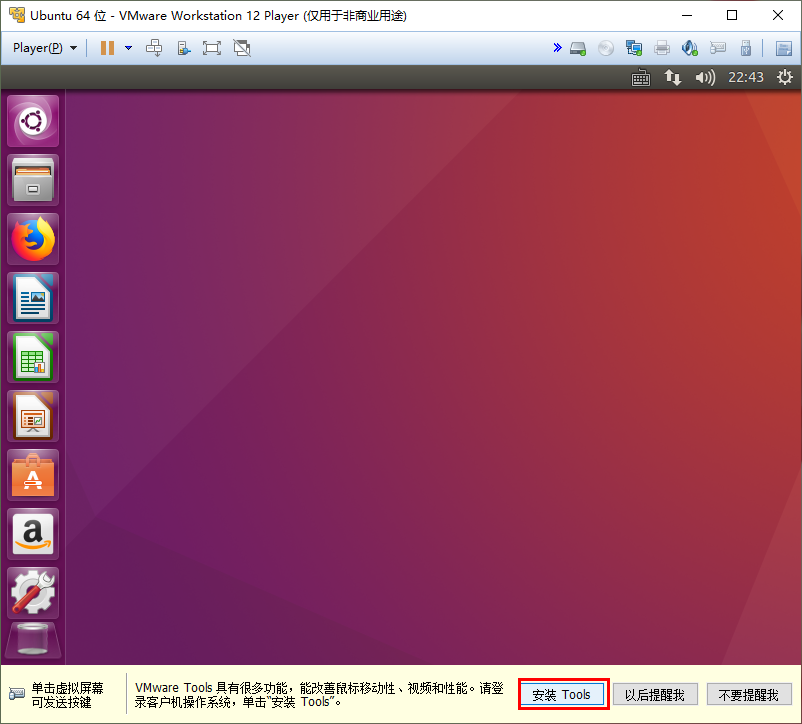
重启后进入系统桌面了,此时需要根据提示安装VMware Tools,不装这个工具也是可以的,但是安装上后会提供一些有用的帮助,比如可以实现鼠标自动切入虚拟机和主机,可以在虚拟机和主机之间鼠标拖动来实现拷贝文件等等功能。
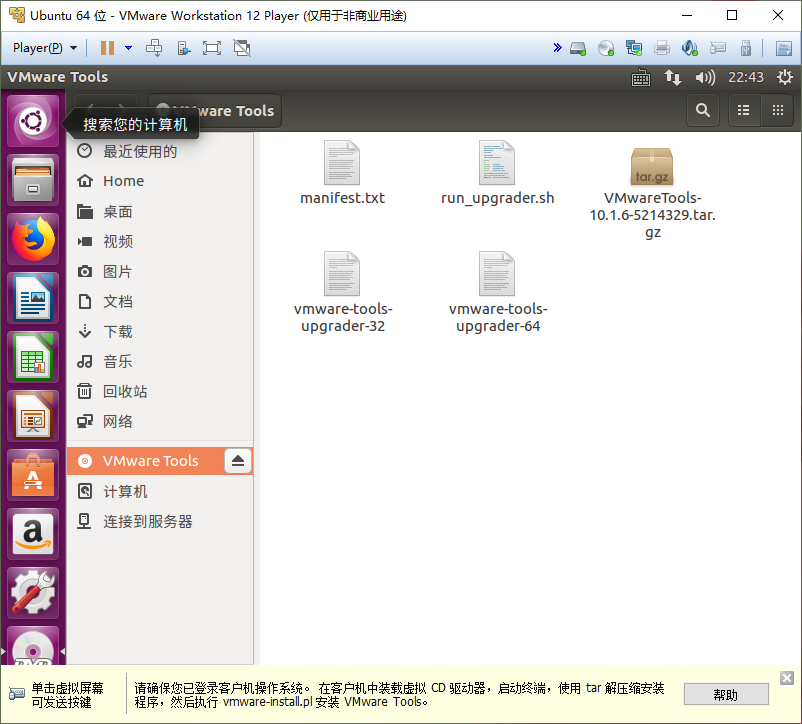
点击安装Tools后,
会自动挂在驱动的ISO文件到光盘,并且自动打开光盘目录。
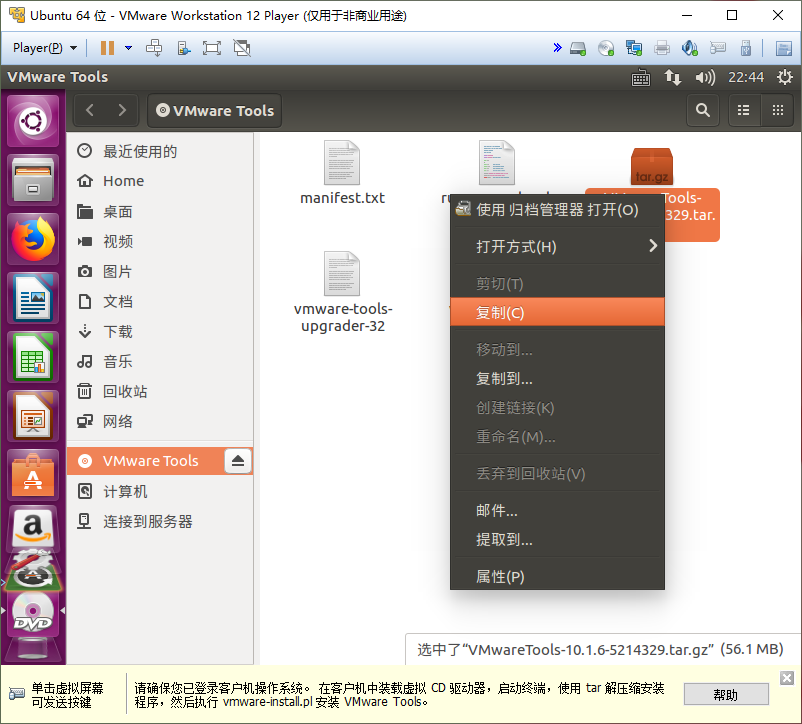
找到VMwareTools的压缩包,鼠标右击后选择复制。

在桌面左侧看到抽屉图标,点击后找到Home目录,在Home目录中右击鼠标选择粘贴。

拷贝完成后,点击Ubuntu图标,输入Z,即可找到终端应用,点击进入终端窗口。
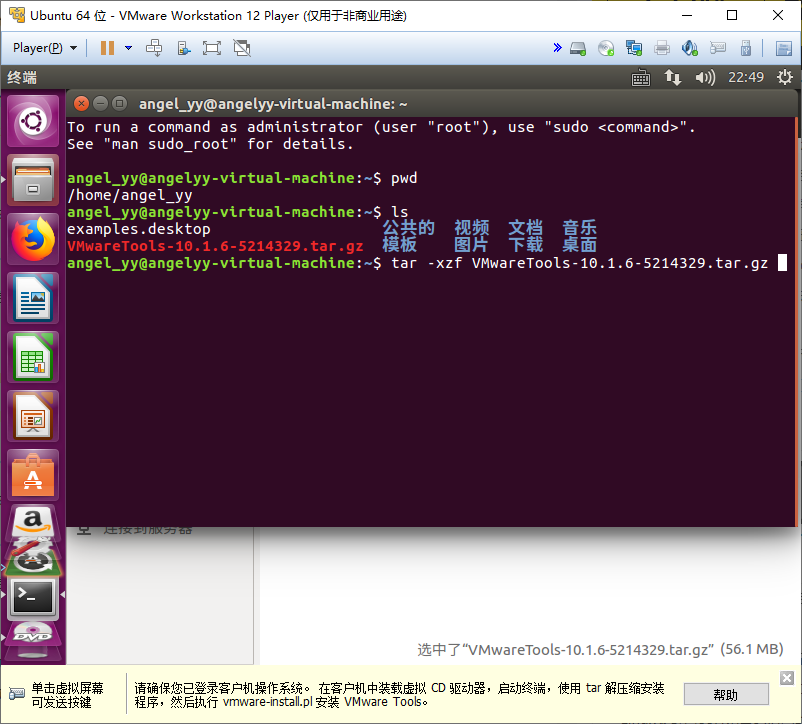
通过tar -x*** VMwareTools命令解压缩之前拷贝的驱动包,文件名在输入两三个字母后按Tab键可以自动补全。
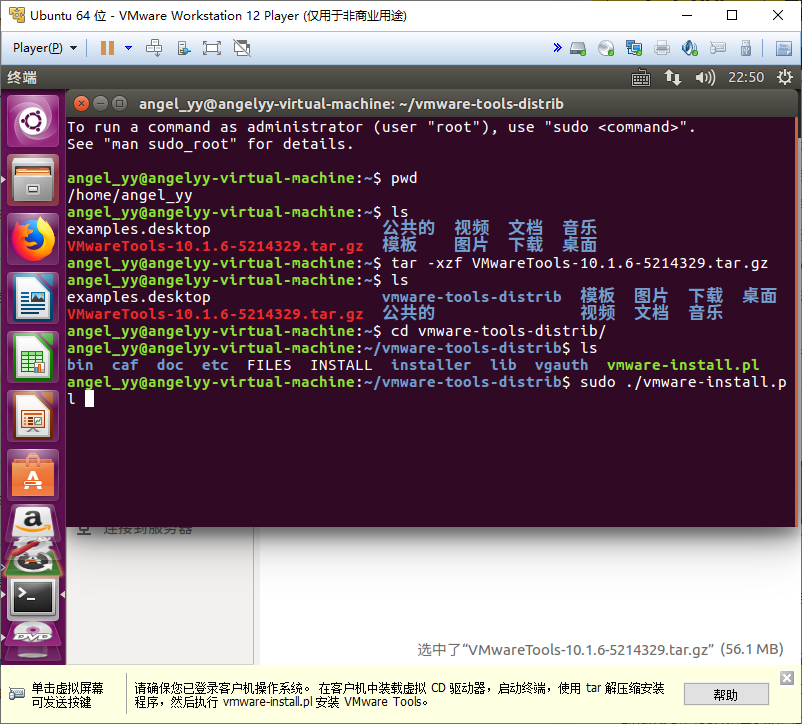
解压完成后,进入vmware-tools-distrib目录,执行安装命令 sudo ./vmware-install.pl后开始安装。
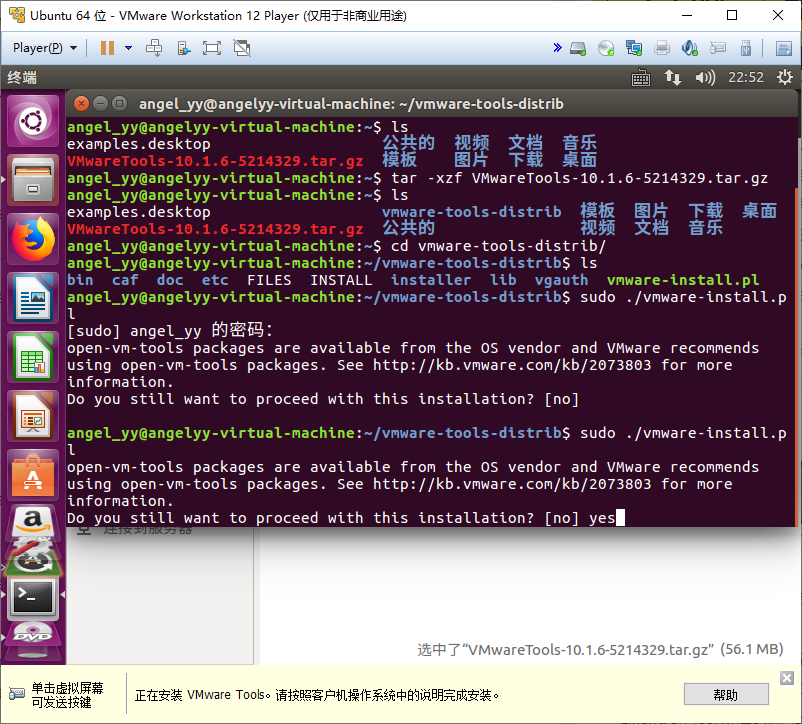
此时会首先要去输入超级用户密码,输入之前安装时设置的即可。然后提示是否安装,默认是no,也就是不安装,这里输入yes回车开始安装。

一路回车,选择默认选项即可,直到出现Enjoy提示,表示安装成功。
总结:
虚拟机系统的Ubuntu安装并不复杂,稍有linux基础知识的开发人员都能够顺利完成。有了虚拟机的linux系统和实体电脑的Windows系统,各种开发工具都可以使用了,将会大大提高开发效率。
- 相关推荐
- 热点推荐
- 嵌入式
-
嵌入式系统开发三大核心技术2023-04-13 3850
-
嵌入式Linux系统开发实验分享2022-05-09 703
-
如何搭建嵌入式Linux开发环境2021-12-16 1700
-
嵌入式系统设计--课堂总结(嵌入式Linux系统开发)2021-11-02 1039
-
嵌入式Linux怎么搭建开发环境?2021-10-21 748
-
嵌入式系统移植-01嵌入式基本概念,嵌入式开发环境搭建,目标机搭建,TFTP服务搭建,NFS服务搭建2021-10-20 1060
-
需要了解的嵌入式Linux开发环境的搭建2019-04-29 2917
-
嵌入式Linux系统开发教程及案例分析2018-06-05 1344
-
想要自学搭建嵌入式Linux开发环境搭建的同学有福利了。2018-05-31 2454
-
嵌入式Linux系统开发学习步骤2017-08-13 4148
-
ARM嵌入式Linux系统开发详解PPT2016-08-09 740
-
ARM嵌入式Linux系统开发详解2016-03-17 830
-
你需要了解的嵌入式Linux2010-01-18 849
-
嵌入式Linux系统开发基础2008-09-10 688
全部0条评论

快来发表一下你的评论吧 !

